
Когда Instagram охватил миллиард пользователей, он запустил новую функцию под названием IGTV. Это новая форма для обмена видео, которая позволяет использовать более длинные видео по сравнению с лентой Instagram. По сути, это ответ Instagram на YouTube, и по этой причине он предназначен для потоковой передачи длинного контента на мобильных устройствах.
Кроме того, он требует, чтобы пользователи входили в систему с учетной записью Instagram, чтобы комментировать, делиться и лайкать видео. При этом Instagram и IGTV связаны друг с другом, что позволяет создателям, брендам и влогерам повысить вовлеченность пользователей.
Однако, загрузка видео IGTV и просмотр их в автономном режиме требует использования сторонних приложений, поскольку платформа не предлагает вариант загрузки. Если вы ищете способ загрузки видео IGTV на свой компьютер или мобильный телефон, вы попали в нужное место.
К счастью, эта статья расскажет о различных способах загрузки видео IGTV.
КОНТЕНС
Часть 1. Что такое IGTV?
Если вы устали от одноминутных видеороликов в Instagram и хотите смотреть или публиковать что-либо дольше, IGTV - лучший выбор для вас. Эти видеоролики в Instagram TV представляют собой длинные захватывающие видеоролики. Он позволяет пользователям просматривать в соответствии с их интересами, упрощая поиск и просмотр видео от разных авторов.
Более того, он позволяет пользователям ставить лайки, комментировать и делиться IGTV со своими друзьями или подписчиками. Поскольку IGTV и Instagram связаны, все ваши подписчики в Instagram будут автоматически получать уведомления о ваших новых обновлениях на канале IGTV. Благодаря этому они в первую очередь смогут смотреть ваши видео.
Часть 2. Как скачать видео IGTV на ПК и Android
IGTV позволяет пользователям транслировать и загружать видео. Однако у него нет возможности загружать видео. По этой причине необходимо стороннее приложение. Кроме того, незаконно заявлять о своих правах на видео, загруженные с IGTV, и размещать их на своем канале, поэтому убедитесь, что у вас есть необходимое разрешение на загрузку видео, прежде чем делиться им на IGTV. Ниже приведены методы, которыми вы можете следовать, чтобы загрузить видео IGTV на ПК и Android.
Загрузите IGTV на ПК с помощью AnyVid
Работы С Нами AnyVid, пользователи могут легко загружать видео IGTV, благодаря его надежной навигации и стабильной функциональности. Он может загружать HD-видео с разрешением 720p, 1080p и 4K, что необходимо для просмотра на большом экране.
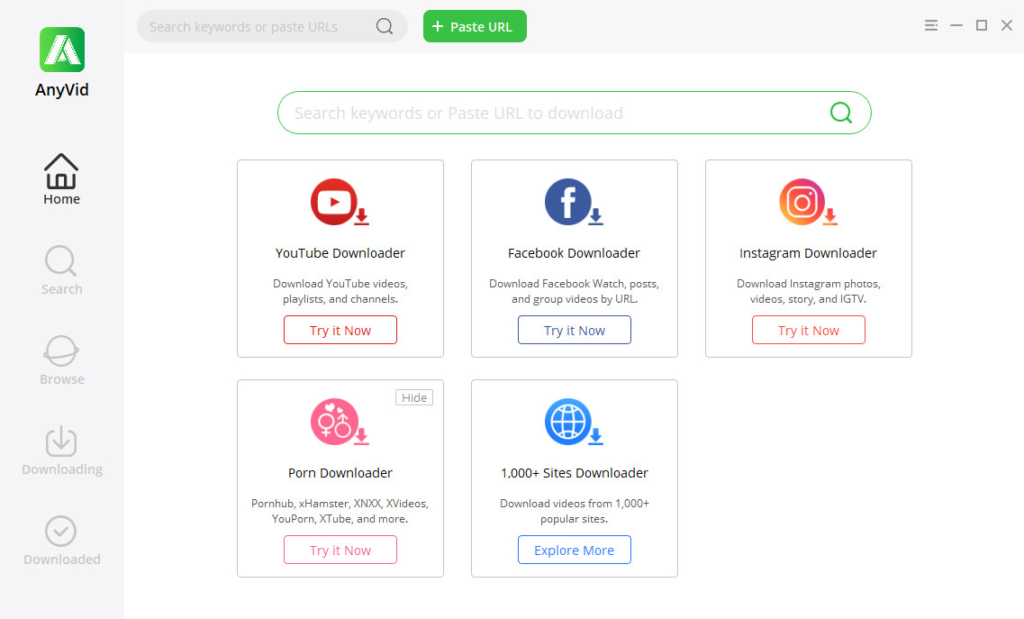
Помимо Instagram, он поддерживает более 1,000 сайтов с потоковым видео, таких как YouTube, Facebook, Vimeo и другие. Он поддерживает «Пакетную загрузку», при которой пользователи могут легко загрузить весь список воспроизведения. Эта функция удобна, поскольку позволяет пользователям сэкономить много времени при загрузке. Кроме того, вы можете конвертировать видео IGTV в MP3 с помощью этого инструмента и наслаждаться форматом качества 320 кбит / с для более приятного прослушивания. Вы можете выполнить следующие действия, чтобы загрузить видео IGTV.
Отличительная черта: AnyVid имеет встроенный браузер, который позволяет получить доступ к любому веб-сайту, не выходя из программы.
Поддерживаемые ОС: Windows 10/8/7, macOS 10.14, Android 5.0 или новее
- Шаг 1. Загрузите и установите загрузчик IGTV.
- В своем веб-браузере посетите официальный сайт AnyVid. Затем нажмите правую кнопку «Бесплатная загрузка» для загрузки на устройство с ОС. После этого запустите систему и завершите все подсказки. Затем вы можете получить доступ к основному интерфейсу инструмента.
- Шаг 2. Найдите видео IGTV.
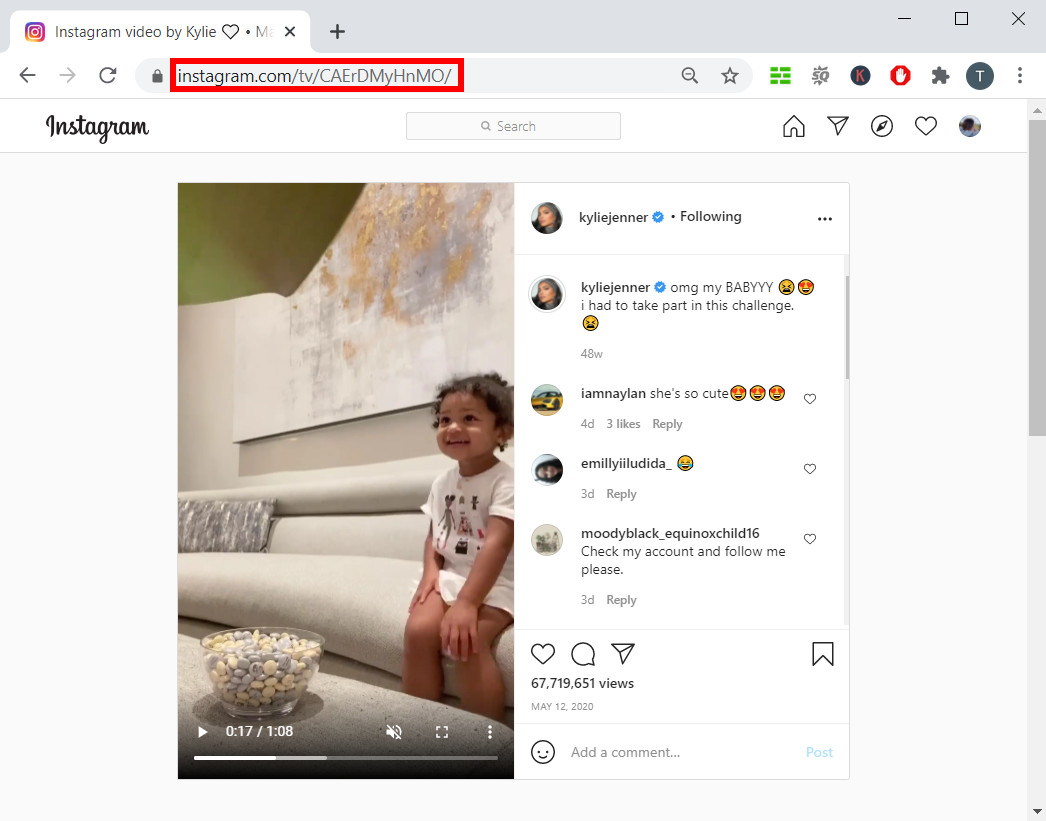
- После установки инструмента найдите видео, которое хотите загрузить, на IGTV. После принятия решения щелкните видео IGTV, а затем щелкните многоточие в правом верхнем углу открытого видео. Тогда появится другой вариант. Нажмите кнопку «Копировать ссылку».
- Шаг 3. Загрузите видео IGTV
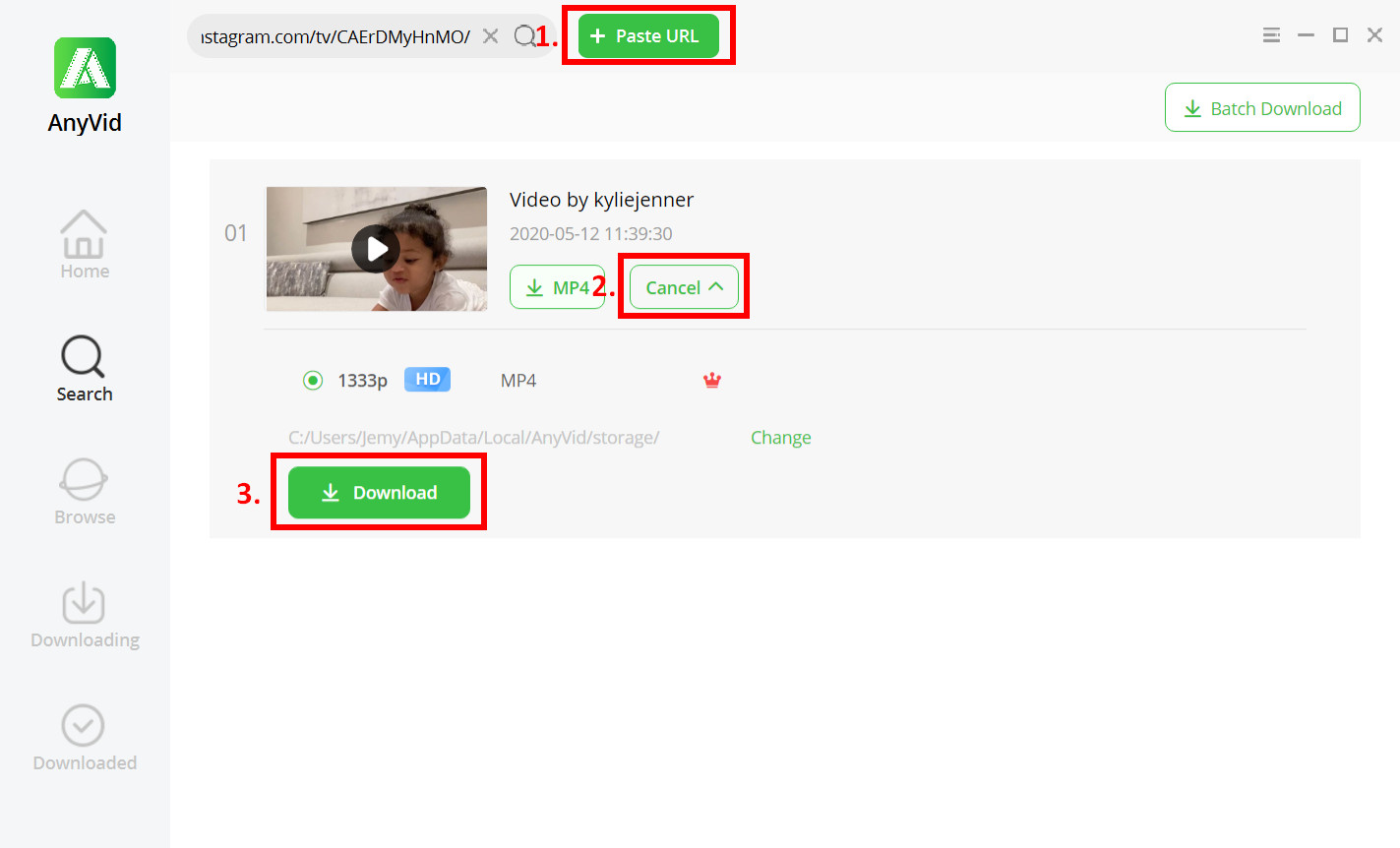
- Вернитесь к загрузчику видео IGTV, затем нажмите кнопку «Вставить URL». Инструмент автоматически проанализирует ссылку, чтобы вы могли получить доступ к видео. После этого нажмите кнопку раскрывающегося списка «Загрузить», чтобы увидеть доступное разрешение для вашего видео. Затем нажмите кнопку «Загрузить», чтобы сохранить видео IGTV.
- Шаг 4. Воспроизвести видео IGTV
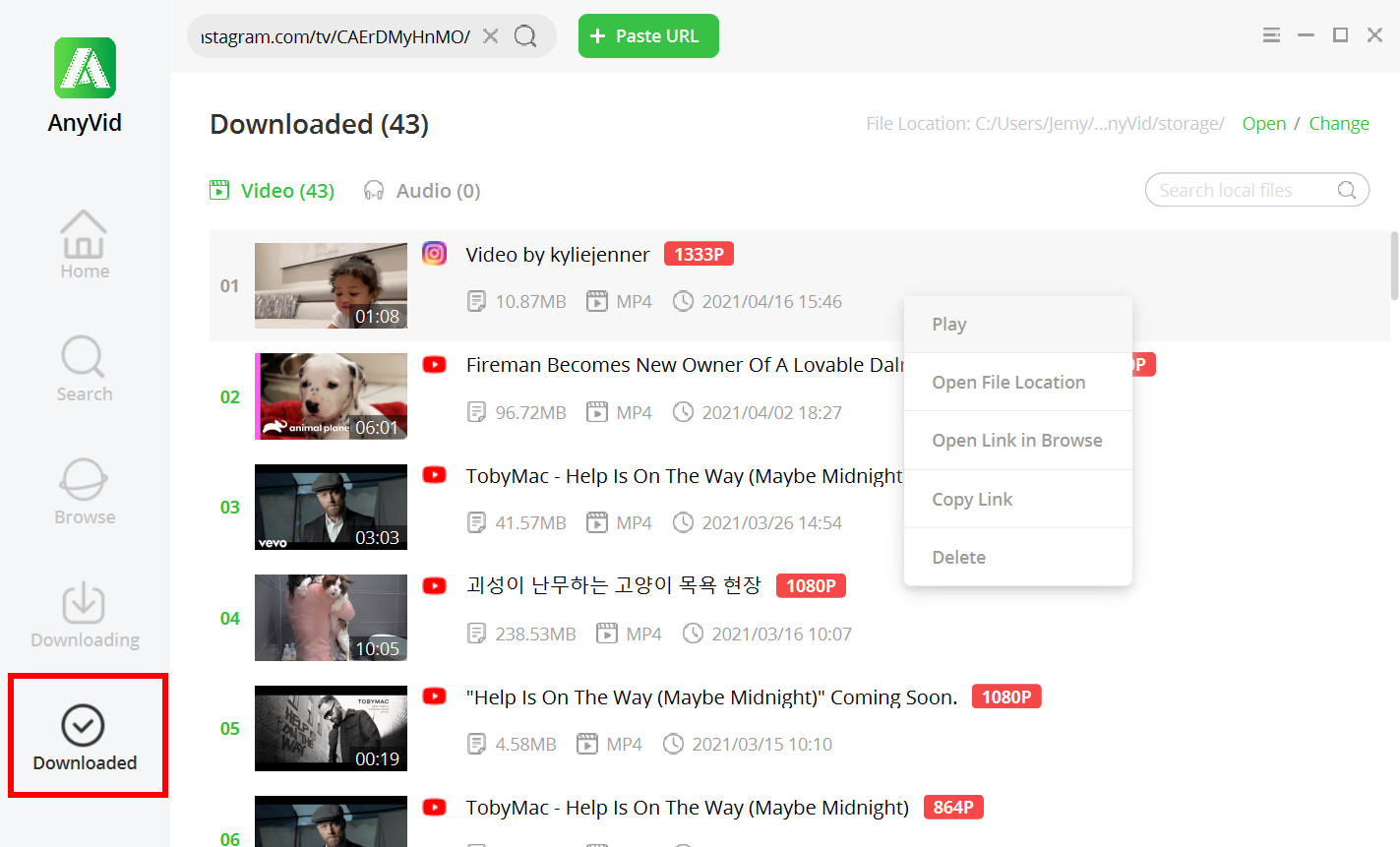
- После завершения процесса загрузки щелкните значок «Загружено» на левой панели инструмента, чтобы просмотреть загруженное видео IGTV. Затем щелкните правой кнопкой мыши загруженное видео, чтобы получить доступ к различным параметрам, нажмите «Воспроизвести», чтобы просмотреть видео.
Загрузите видео IGTV на Android с помощью AnyVid
IGTV специально создан для мобильных устройств, таких как Android. Фактически, большинство видео IGTV транслируются с помощью смартфона. Пользователям не нужен веб-браузер для доступа к IGTV, поскольку его можно установить на их мобильные телефоны. Тем не менее, у него нет возможности загрузки для просмотра в автономном режиме.
К счастью, AnyVid также разработала версию приложения для Android, доступную в виде файла APK. Эта версия имеет удобный интерфейс и функцию поиска, которая позволяет пользователям получать доступ к различным видео. Кроме того, он позволяет пользователям снимать сразу несколько видеороликов. Он также позволяет пользователям конвертировать любое видео в MP3 со скоростью до 320 кбит / с.
Ниже приведены способы загрузки видео IGTV с помощью AnyVid на Android.
- Шаг 1. Загрузите APK и установите
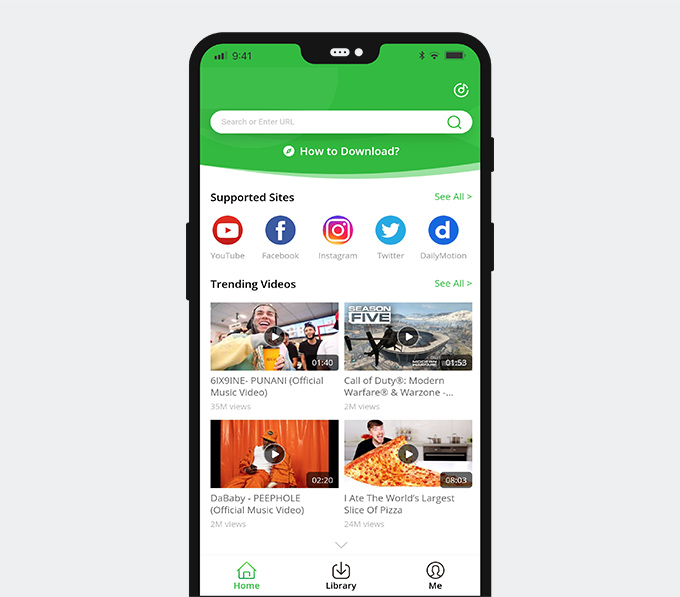
- Запустите официальный сайт AnyVid в своем браузере. Чтобы получить нужный файл, отметьте версию Android на кнопке загрузки. После этого откройте файл APK, чтобы начать процесс установки. После завершения установки запустите приложение, чтобы продолжить.
- Шаг 2. Скопируйте ссылку на видео IGTV.
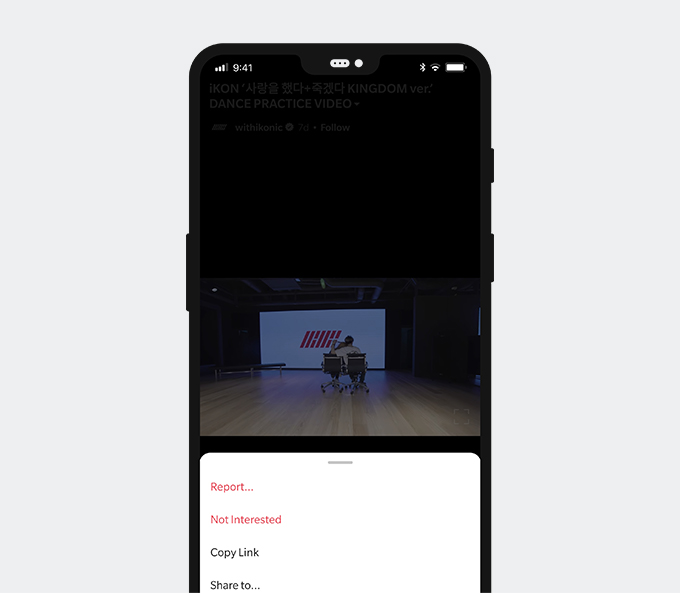
- На мобильном телефоне перейдите в приложение Instagram, чтобы найти видео, которое вы хотите скачать. Найдя нужное видео, коснитесь вертикального многоточия, чтобы увидеть параметры. Затем нажмите кнопку «Копировать ссылку».
- Шаг 3. Загрузите видео IGTV
- Вернитесь в приложение AnyVid, затем вставьте ссылку в строку поиска. Инструмент проанализирует ссылку для доступа к видео. Затем щелкните значок «Еще», чтобы выбрать желаемый выходной формат для загрузки. После этого нажмите кнопку «Загрузить».
- Шаг 4. Запустите загрузку IGTV
- Коснитесь вкладки «Библиотека» в приложении, чтобы увидеть, как идет загрузка. После завершения загрузки видео IGTV перейдите на вкладку «Видео», чтобы найти его. Чтобы посмотреть его прямо сейчас, нажмите кнопку «Играть».
Часть 3. Скачать IGTV на iPhone
Инграмер
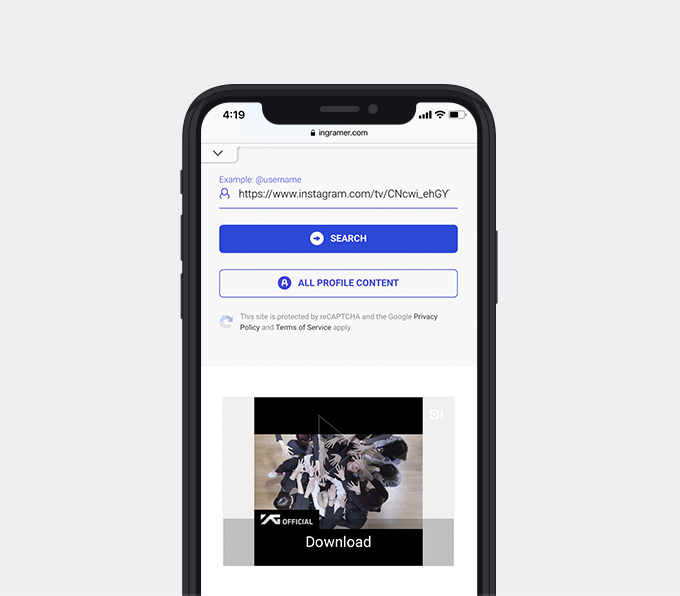
Скачивание фото из Instagram или видео на вашем iPhone упростили использование Инграмер. Он позволяет пользователям загружать видео IGTV на свои iPhone. Этот сайт предоставляет вам возможность загружать видео IGTV без установки какой-либо программы. Этот загрузчик представляет собой онлайн-сервис, доступный с любого гаджета со всего мира. Кроме того, этот инструмент поддерживает загрузку с IGTV независимо от операционной системы, такой как Windows, Mac и Linux. Ниже приведено руководство, которому вы можете следовать, чтобы использовать этот онлайн-инструмент.
Отличительная черта: Он поддерживает «массовую загрузку», при которой пользователи могут легко загружать все медиафайлы в определенный профиль Instagram.
Поддерживаемая ОС: Веб-браузеры
Гид пользователя:
● Выберите видео IGTV, которое хотите загрузить, затем скопируйте URL-адрес.
● Перейдите на официальный сайт Ingramer, затем вставьте URL-адрес во вкладку поиска.
● После этого щелкните значок «Поиск», чтобы обработать ссылку, после чего отобразится видео, которое вы хотите загрузить.
● Наконец, чтобы сохранить видео, нажмите кнопку «Загрузить».
Основные документы
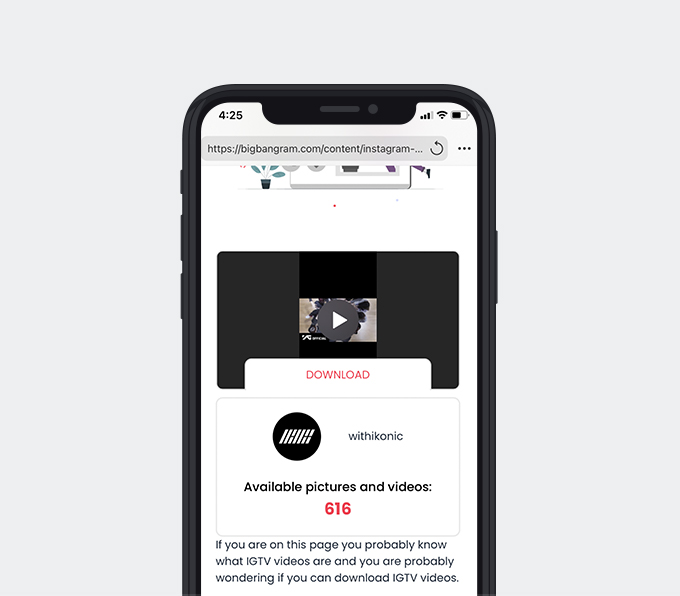
Основные документы - это файловый менеджер, который позволяет просматривать различные типы файлов с iPhone. Простой интерфейс позволяет легко организовать файл. Он также считается центром для всех ваших файлов, поскольку заменяет средство просмотра документов, музыкальный и видеоплеер, загрузчик файлов и многое другое. Кроме того, он позволяет пользователям загружать файлы из Интернета с помощью встроенного браузера.
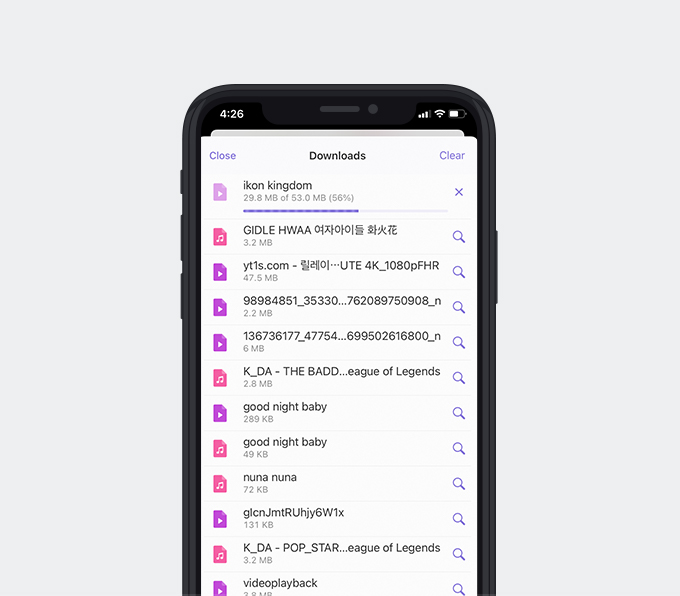
Вот шаги, которые вы можете выполнить, чтобы загрузить IGTV с помощью документов.
Отличительная черта: Документы могут экспортировать загруженные видео IGTV в фотографии вашего iPhone.
Поддерживаемая ОС: Мак, Айфон, Айпод
Гид пользователя:
● Сначала установите приложение «Документы» на свой iPhone.
● Затем выберите видео IGTV, которое хотите загрузить в Instagram, скопируйте его ссылку.
● Запустить документы. Коснитесь значка «Браузер», чтобы открыть онлайн-загрузчик, например Bigbangram.
● Вставьте URL-адрес во вкладку поиска, затем нажмите «Загрузить», чтобы сохранить видео IGTV.
Экран записи
IGTV - это место, где вы можете транслировать видео продолжительностью более 1 минуты с друзьями в Instagram. Это позволяет вам наслаждаться множеством интересных видео, а иногда вы можете захотеть снять свои любимые видео.
Тем не менее, Instagram не позволяет пользователям загружать какие-либо видео на ваш iPhone. К счастью, в iPhone есть встроенный экранный рекордер, с помощью которого пользователи могут легко записывать свои любимые видеоролики IGTV. Эта функция iPhone позволяет вам иметь копию видео для использования в автономном режиме.
Ниже приведены инструкции по использованию средства записи экрана iPhone.
Гид пользователя:
● Откройте свой Instagram, затем найдите видео IGTV, которое хотите записать.
● Найдя видео, коснитесь его, а затем приостановите воспроизведение.
● После этого перейдите к встроенному устройству записи экрана вашего iPhone, затем коснитесь его, чтобы начать запись.
● После того, как вы нажмете кнопку «Запись», начните воспроизведение видео, и вы можете найти значок записи в правом верхнем углу экрана.
Часто задаваемые вопросы
Как я могу скачать IGTV в Instagram?
Вы можете загружать видео из Instagram с помощью стороннего инструмента, и AnyVid это лучший вариант, который я могу порекомендовать. Это приложение позволяет пользователям загружать видео IGTV с помощью компьютера и устройства Android. Помимо Instagram, он также позволяет загружать файлы с разных популярных сайтов, таких как YouTube, Facebook и Vimeo. Кроме того, он может загружать IGTV с разрешением 1080p, 2K и 4K.
Как скачать видео из Instagram?
Скачать видео из Instagram с помощью AnyVid. Это приложение, которое позволяет пользователям загружать видео высокого качества до 4K. Сначала установите AnyVid, затем скопируйте URL-адрес видео, которое хотите скачать. Вставьте его в строку поиска инструмента. После этого выберите желаемый формат вывода и нажмите «Загрузить».